จะเลือกข้อมูล / ค่าสูงสุดด้วยฟังก์ชันสูงสุดใน Excel ได้อย่างไร
บางครั้งเราจำเป็นต้องค้นหาและค้นหาข้อมูลสูงสุดในแผ่นงานหากมีข้อมูลน้อยคุณสามารถค้นหาข้อมูลสูงสุดได้อย่างง่ายดาย แต่ถ้ามีข้อมูลในแผ่นงานมากเกินไปวิธีเลือกข้อมูลสูงสุดใน Excel อย่างรวดเร็ว เหรอ?
ใช้ฟังก์ชัน Max เพื่อรับข้อมูลสูงสุด
ไม่เพียง แต่เลือกข้อมูลสูงสุด แต่ยังค้นหาข้อมูลในช่วงที่มี Kutools for Excel
 ใช้ฟังก์ชัน Max เพื่อรับค่าสูงสุด
ใช้ฟังก์ชัน Max เพื่อรับค่าสูงสุด
ด้วยวิธีนี้คุณควรทำตามขั้นตอนต่อไปนี้:
เลือกเซลล์ว่างเพื่อใช้ฟังก์ชันสูงสุดเกินช่วงที่คุณต้องการค้นหาข้อมูลสูงสุด
1 จากนั้นคลิก สูตร > ออโตซัม > แม็กซ์จากนั้นเลือกช่วงที่คุณต้องการค้นหาข้อมูลสูงสุด
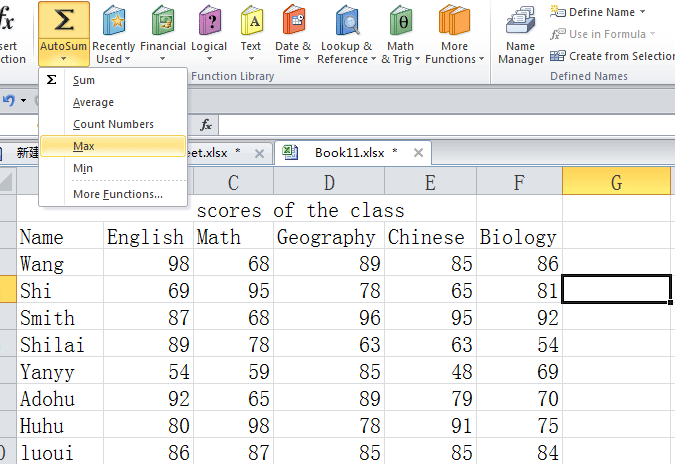
2 กด เข้าสู่ คีย์ข้อมูลสูงสุดจะถูกเลือกในเซลล์ ดูภาพหน้าจอ:

ด้วยวิธีนี้จะสามารถรับข้อมูลสูงสุดได้เพียงข้อมูลเดียวและยิ่งไปกว่านั้นไม่สามารถระบุตำแหน่งของข้อมูลได้ เพื่อแก้ปัญหานี้ได้อย่างรวดเร็วฉันจะแนะนำเครื่องมือมัลติฟังก์ชั่นให้คุณ Kutools สำหรับ Excel.
 ไม่เพียง แต่เลือกข้อมูลสูงสุด แต่ยังค้นหาข้อมูลในช่วงด้วย Kutools for Excel
ไม่เพียง แต่เลือกข้อมูลสูงสุด แต่ยังค้นหาข้อมูลในช่วงด้วย Kutools for Excel
Kutools สำหรับ Excel: ด้วย Add-in ของ Excel ที่มีประโยชน์มากกว่า 300 รายการให้ทดลองใช้ฟรีโดยไม่มีข้อ จำกัด ใน 30 วัน Get it Now
หลังจากติดตั้ง Kutools for Excel คุณสามารถเลือกข้อมูลสูงสุดในช่วงด้วย Select Cells ด้วย ค่าสูงสุดหรือต่ำสุด
ขั้นตอนที่ 1. โปรดใช้ยูทิลิตี้นี้โดยคลิก Kutools > เลือกเครื่องมือ > เลือกเซลล์ที่มีค่าสูงสุดหรือต่ำสุด. ดูภาพหน้าจอ:

ขั้นตอนที่ 2. เลือกช่วงที่คุณต้องการใช้งานจากในกล่องโต้ตอบป๊อปอัป
ขั้นตอนที่ 3. ระบุสิ่งที่คุณต้องการค้นหาในกล่องแบบเลื่อนลงของ Look in เลือกสิ่งที่คุณต้องการค้นหา ไปที่ และตัดสินใจว่าจะแสดงเฉพาะเซลล์แรกหรือเซลล์ทั้งหมดจะแสดงหลังจากการดำเนินการ ดูภาพหน้าจอ:
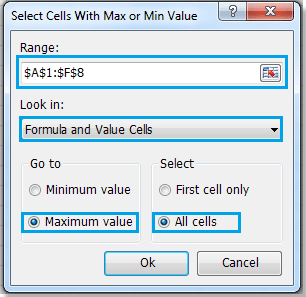
ขั้นตอนที่ 4 คลิก Ok. คุณจะเห็นผลลัพธ์ดังแสดงด้านล่าง:

จากภาพหน้าจอนี้ค่าสูงสุดได้ถูกเลือกและระบุตำแหน่งแล้วและเราสามารถเห็นค่าสูงสุดได้อย่างชัดเจนว่าอยู่ที่ไหนและมีจำนวนเท่าใด
หมายเหตุ เซลล์ทั้งหมด ตัวเลือกจะเลือกและค้นหาข้อมูลสูงสุดทั้งหมดในช่วง เซลล์แรกเท่านั้น ตัวเลือกจะเลือกเฉพาะข้อมูลสูงสุดแรกของช่วง
สำหรับข้อมูลรายละเอียดเพิ่มเติมเกี่ยวกับ เลือกเซลล์ที่มีค่าสูงสุดหรือต่ำสุด, โปรดไปที่เลือกเซลล์ที่มีค่าสูงสุดหรือต่ำสุด
บทความสัมพัทธ์:
เลือกข้อมูลขั้นต่ำด้วยฟังก์ชัน min
สุดยอดเครื่องมือเพิ่มผลผลิตในสำนักงาน
เพิ่มพูนทักษะ Excel ของคุณด้วย Kutools สำหรับ Excel และสัมผัสประสิทธิภาพอย่างที่ไม่เคยมีมาก่อน Kutools สำหรับ Excel เสนอคุณสมบัติขั้นสูงมากกว่า 300 รายการเพื่อเพิ่มประสิทธิภาพและประหยัดเวลา คลิกที่นี่เพื่อรับคุณสมบัติที่คุณต้องการมากที่สุด...

แท็บ Office นำอินเทอร์เฟซแบบแท็บมาที่ Office และทำให้งานของคุณง่ายขึ้นมาก
- เปิดใช้งานการแก้ไขและอ่านแบบแท็บใน Word, Excel, PowerPoint, ผู้จัดพิมพ์, Access, Visio และโครงการ
- เปิดและสร้างเอกสารหลายรายการในแท็บใหม่ของหน้าต่างเดียวกันแทนที่จะเป็นในหน้าต่างใหม่
- เพิ่มประสิทธิภาพการทำงานของคุณ 50% และลดการคลิกเมาส์หลายร้อยครั้งให้คุณทุกวัน!

